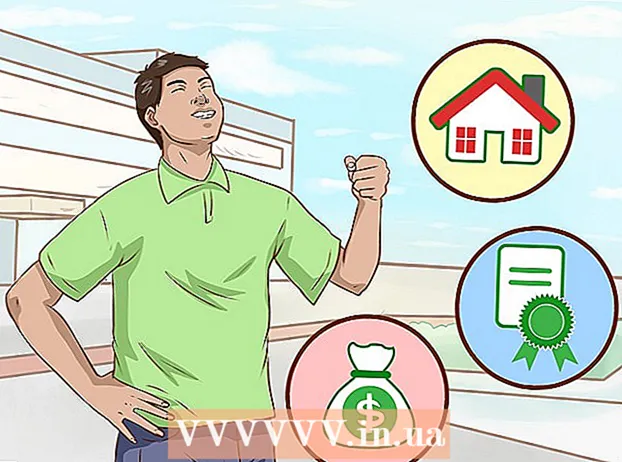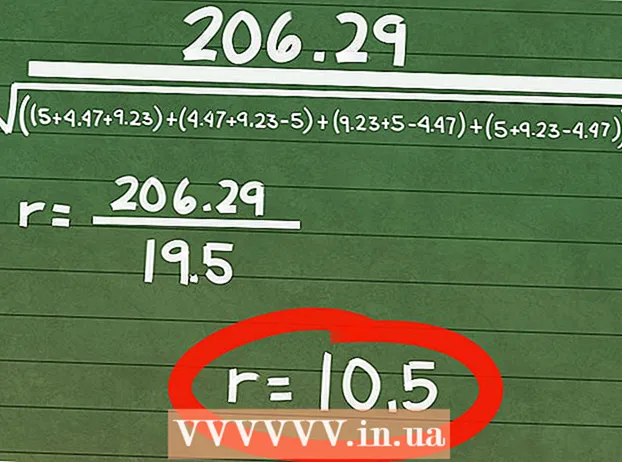Autor:
Lewis Jackson
Data Creației:
5 Mai 2021
Data Actualizării:
1 Iulie 2024
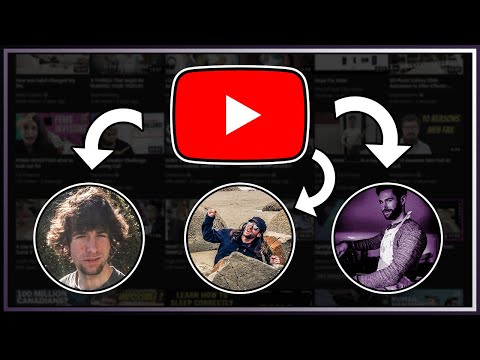
Conţinut
Acest articol vă arată cum să creați un link special care permite altora să se aboneze la canalul dvs. YouTube de pe orice site web. Când cineva face clic sau atinge acest link de pe site-ul dvs. sau din profilul dvs. social, acesta va fi redirecționat imediat către pagina dvs. de înregistrare.
Pași
Metoda 1 din 2: Folosiți un calculator
Acces https://www.youtube.com folosind un browser web. Dacă nu sunteți conectat la contul dvs., faceți clic pe butonul CONECTARE (Autentificare) în colțul din dreapta sus al paginii pentru a face acest lucru imediat.

Faceți clic pe pictograma profilului din colțul din dreapta sus al paginii pentru a extinde meniul.
Clic Canalul tău (Canalul dvs.) este aproape de partea de sus a meniului. Aceasta va deschide pagina principală a canalului.

Evidențiați calea URL din bara de adrese. Puteți face acest lucru făcând clic pe o adresă din partea de sus a browserului.
presa ⌘ Cmd+C (pe Mac) sau Ctrl+C (pe Windows) pentru a copia calea URL în clipboard-ul computerului.

Deschideți un editor de text pe computer. Dacă utilizați Windows, încercați Notepad sau Wordpad în meniul Start. Dacă sunteți pe un Mac, veți alege TextEdit sau Pagini în folderul Aplicații.
Faceți clic dreapta pe pagina goală și selectați Pastă (Pastă). Ar trebui să vedeți aici adresa URL copiată.
Mai Mult ? sub_confirmare = 1 la sfârșitul adresei URL. Nu adăugați spații; trebuie doar să adăugați acest lucru după finalizarea adresei URL.
- De exemplu, dacă calea URL lipită este https://www.youtube.com/user/WikiHow?view_as=subscriber acum se va schimba în https://www.youtube.com/user/WikiHow?view_as=subscriber?sub_confirmation=1.
Treceți calea URL către clipboard. Puteți face acest lucru evidențiind adresa URL și apăsând ⌘ Cmd+C (pe Mac) sau Ctrl+C (pe Windows).
Deschideți locul unde doriți să introduceți calea. Acesta poate fi oriunde, care vă permite să introduceți o adresă URL, inclusiv codul HTML al site-ului dvs., profilurile de socializare și o semnătură de e-mail. Dacă utilizați o rețea socială, veți insera linkul în câmpul „Website” sau „URL”.
- Aflați cum să creați o adresă URL în HTML pentru a afla cum să adăugați calea la codul HTML original al unei pagini web.
- Dacă doriți să inserați codul pe paginile personale ale rețelelor sociale precum Instagarm sau Twitter, va trebui să utilizați un serviciu care scurtează adresa URL, astfel încât adresa să nu fie lungă și confuză. Unele opțiuni populare sunt Tiny.cc sau Bitly.
Faceți clic dreapta în câmpul de introducere a datelor și selectați Pastă (Pastă). Ar trebui să vedeți că adresa URL copiată apare pe această pagină.
- Nu uitați să salvați codul și / sau să actualizați pagina pentru a salva modificările.
Metoda 2 din 2: utilizați telefonul sau tableta
Deschide YouTube pe telefon sau tabletă. Este o aplicație cu un dreptunghi roșu care conține un triunghi alb care arată spre dreapta. De obicei, găsiți această aplicație pe ecranul de pornire sau într-un sertar de aplicații.
- Dacă sunteți pe Android, asigurați-vă că aveți o aplicație care permite editarea textului. Puteți descărca orice aplicație de editare a textului de mai sus Magazin Play, cum ar fi Monospace, Google Docs sau Text Editor.
Atingeți fotografia de profil din colțul din dreapta sus al ecranului.
Atingere Canalul tău (Canalul dvs.) este aproape de partea de sus a meniului.
Atingeți meniul vertical cu trei puncte ⁝ în colțul din dreapta sus al YouTube.
Atingere Acțiune (Partajare) pentru a deschide opțiunile de partajare ale telefonului sau tabletei.
Atingeți opțiunile Copiază legătură (Copiați calea) sau Copie (Copiați) pe unele versiuni Android. Aceasta va copia calea URL a canalului în clipboard.
Deschideți aplicația Note (Notă). Dacă aveți un iPhone sau iPad, veți utiliza aplicația Notes cu o pictogramă de notă de hârtie galbenă, albă și gri. Dacă sunteți pe Android, puteți utiliza Documente Google sau orice altă aplicație care permite introducerea datelor.
Atingeți lung un câmp de introducere. Ar trebui să vedeți un meniu mic după câteva secunde.
Atingere Pastă (Pastă). Ar trebui să vedeți că adresa URL copiată apare pe această pagină.
Mai Mult ? sub_confirmare = 1 la sfârșitul adresei URL. Nu adăugați spații; trebuie doar să adăugați acest lucru după finalizarea adresei URL.
- De exemplu, dacă calea URL lipită este https://www.youtube.com/user/WikiHow?view_as=subscriber acum se va schimba în https://www.youtube.com/user/WikiHow?view_as=subscriber?sub_confirmation=1.
Copiați noua adresă URL. Pentru a face acest lucru, atingeți lung o parte a adresei URL, trageți selecția pentru a evidenția întreaga cale cu o culoare diferită, apoi selectați. Copie în meniu.
- Va trebui să atingeți și să țineți apăsat calea evidențiată pentru a vedea selecția Copie în meniu.
Deschideți locul unde doriți să introduceți calea. Acesta poate fi oriunde, care vă permite să introduceți o adresă URL, inclusiv codul HTML al site-ului dvs., profilurile de socializare și o semnătură de e-mail. Dacă utilizați o rețea socială, veți insera linkul în câmpul „Website” sau „URL”.
- Aflați cum să creați o adresă URL în HTML pentru a afla cum să adăugați calea la codul HTML original al unei pagini web.
- Dacă doriți să inserați codul pe paginile personale ale rețelelor sociale precum Instagarm sau Twitter, va trebui să utilizați un serviciu de scurtare a adreselor URL, astfel încât adresa să nu fie lungă și confuză. Unele opțiuni populare sunt Tiny.cc sau Bitly.
Atingeți lung câmpul de introducere, apoi selectați Pastă (Pastă). Linkul de abonament la canalul dvs. va fi vizibil aici.
- Nu uitați să salvați codul și / sau să actualizați pagina pentru a salva modificările.